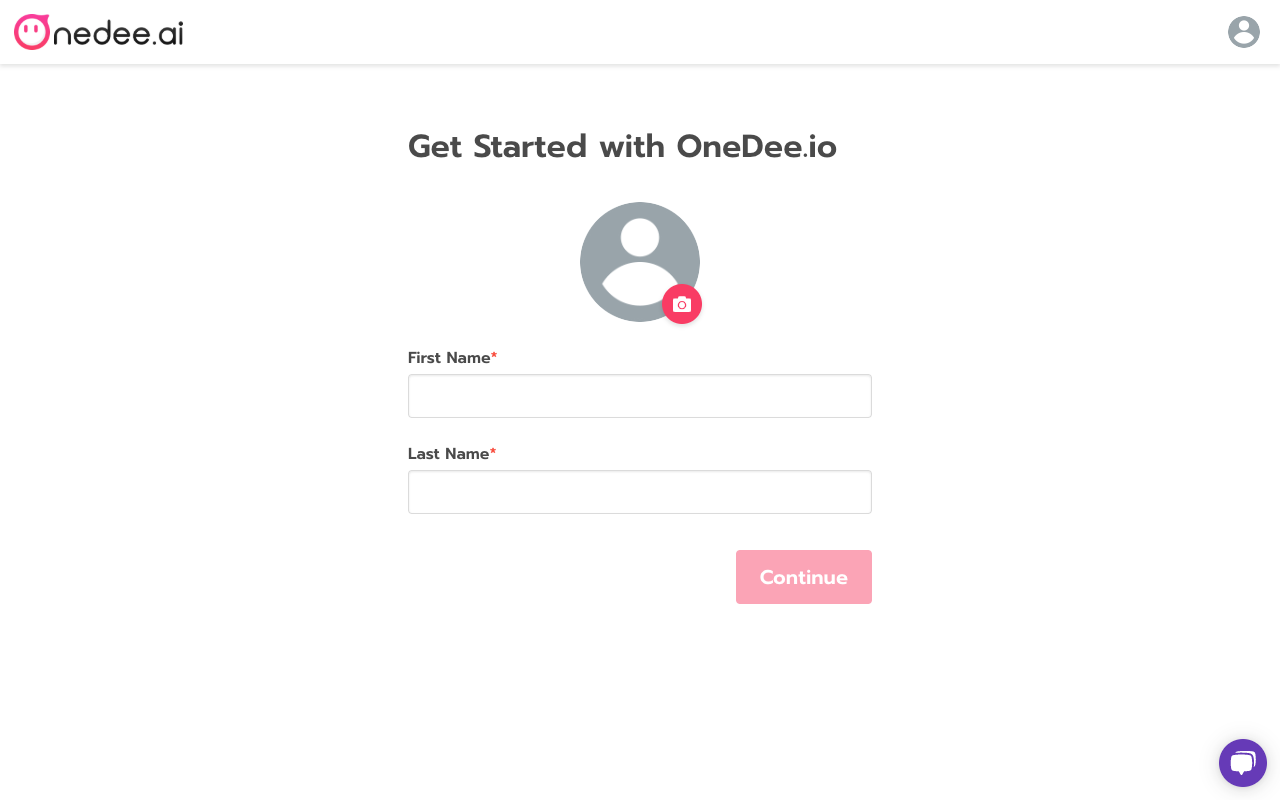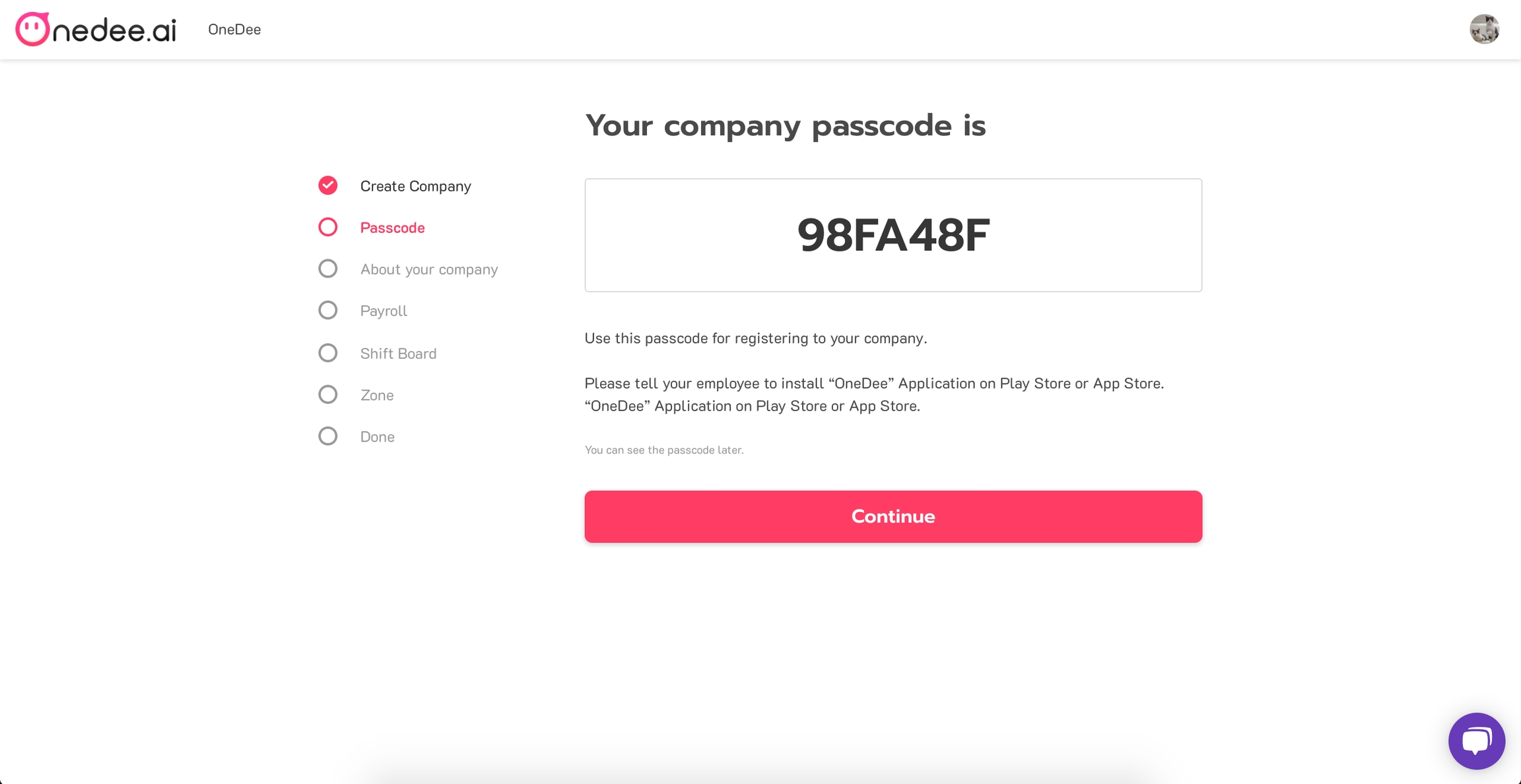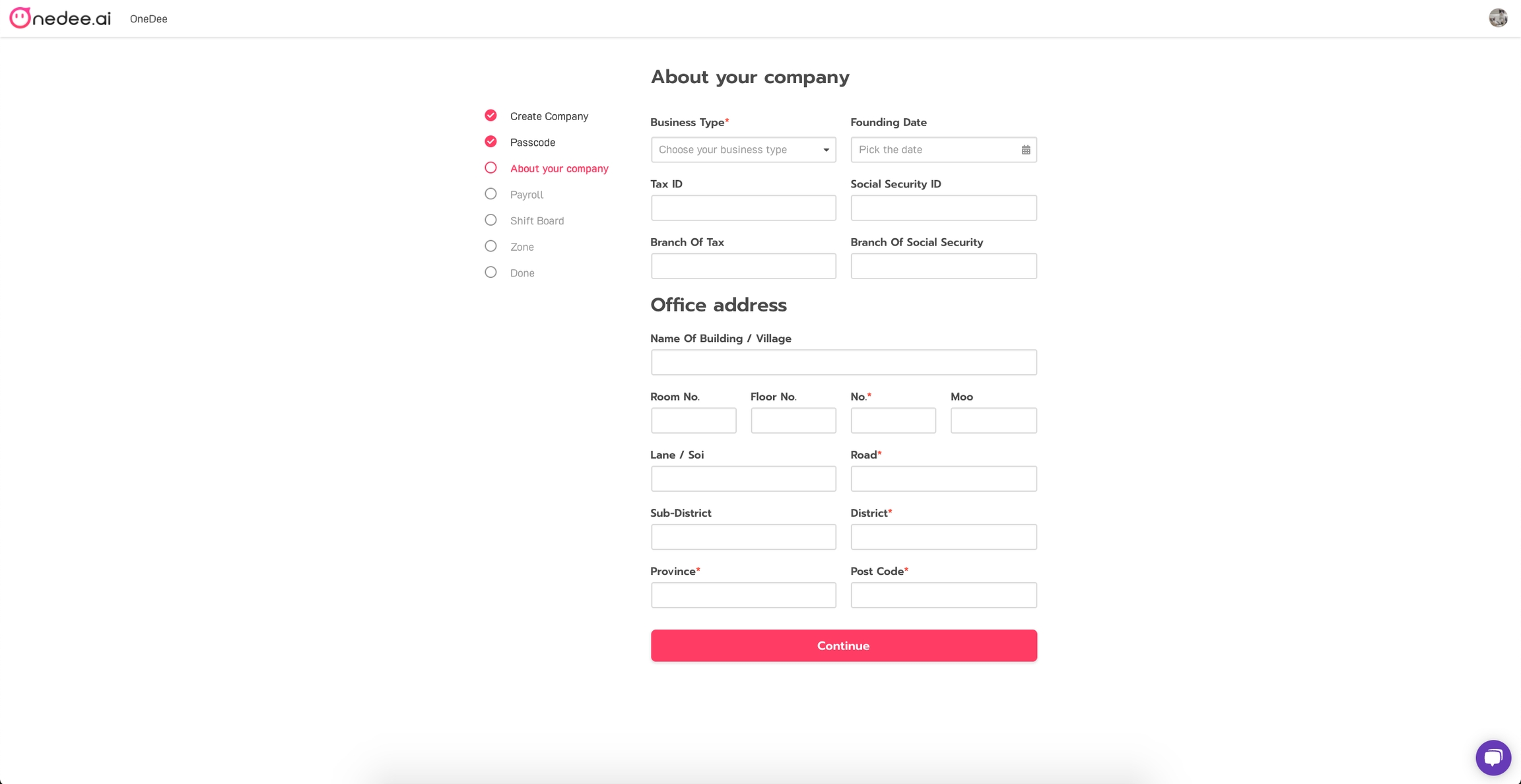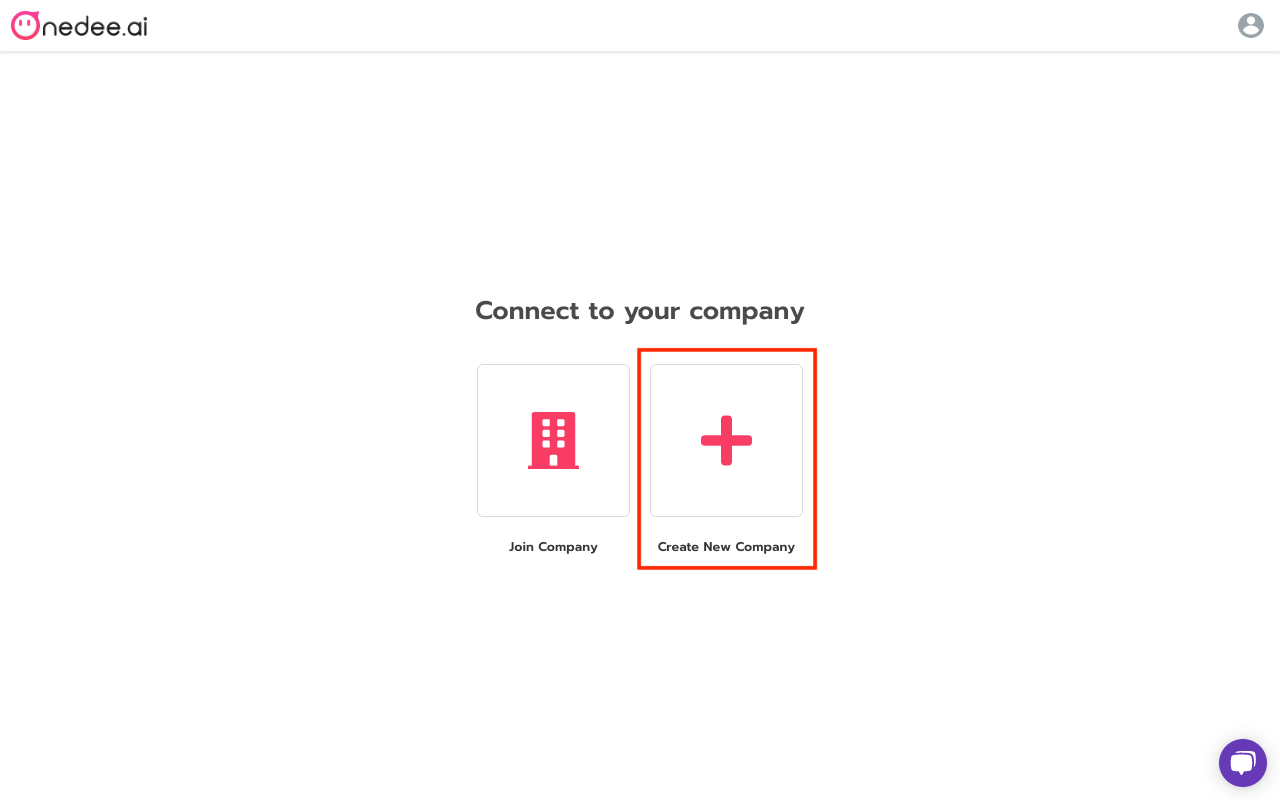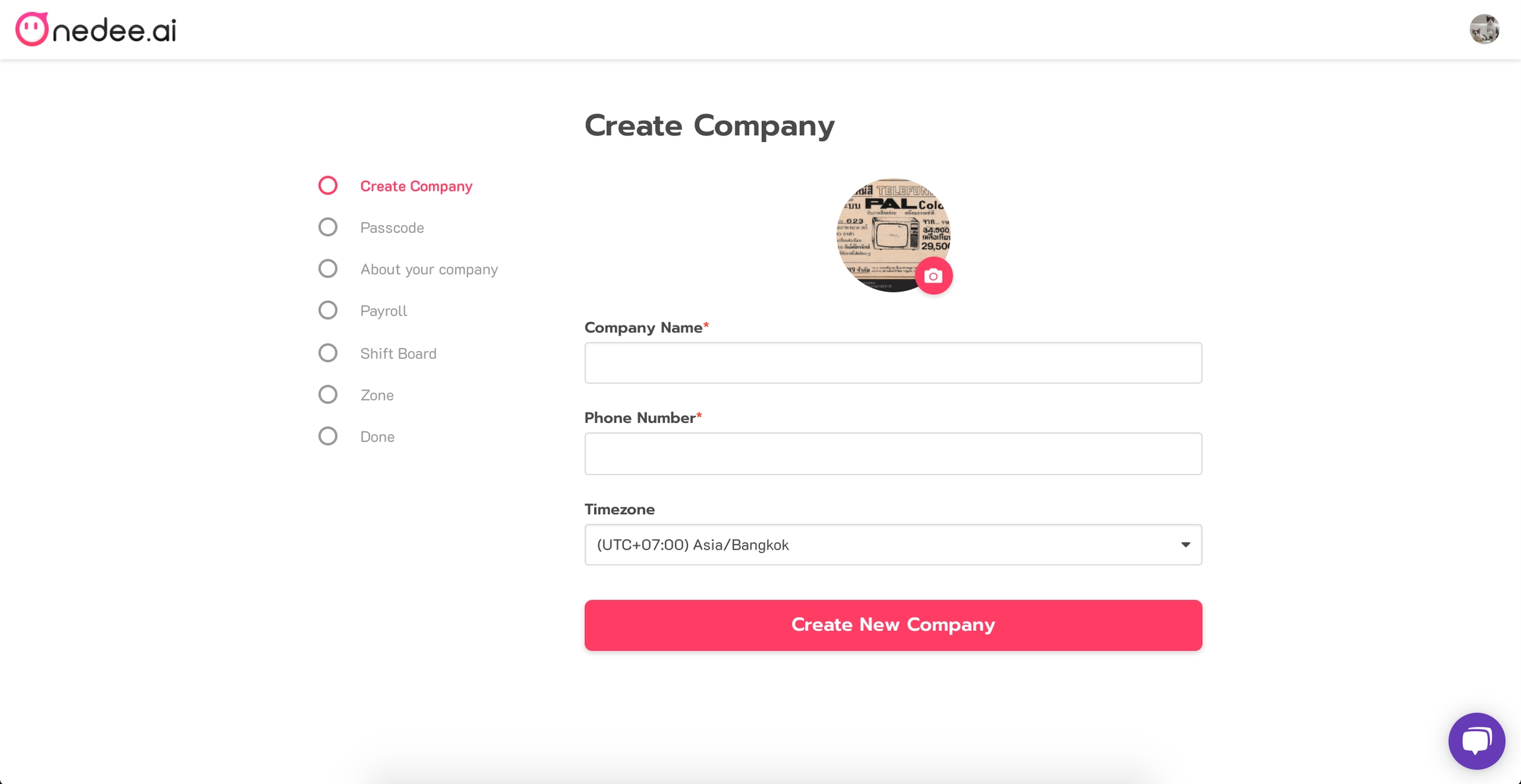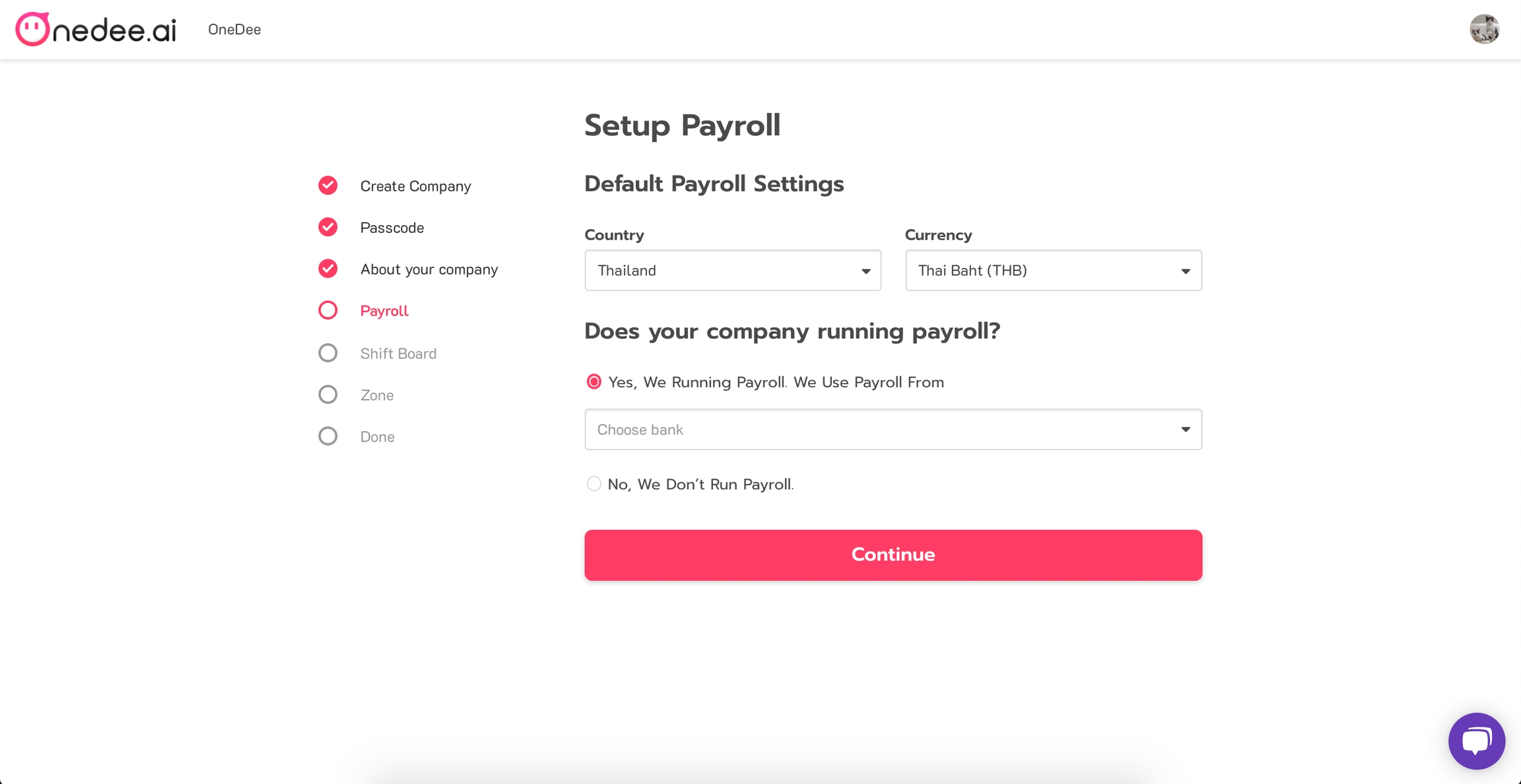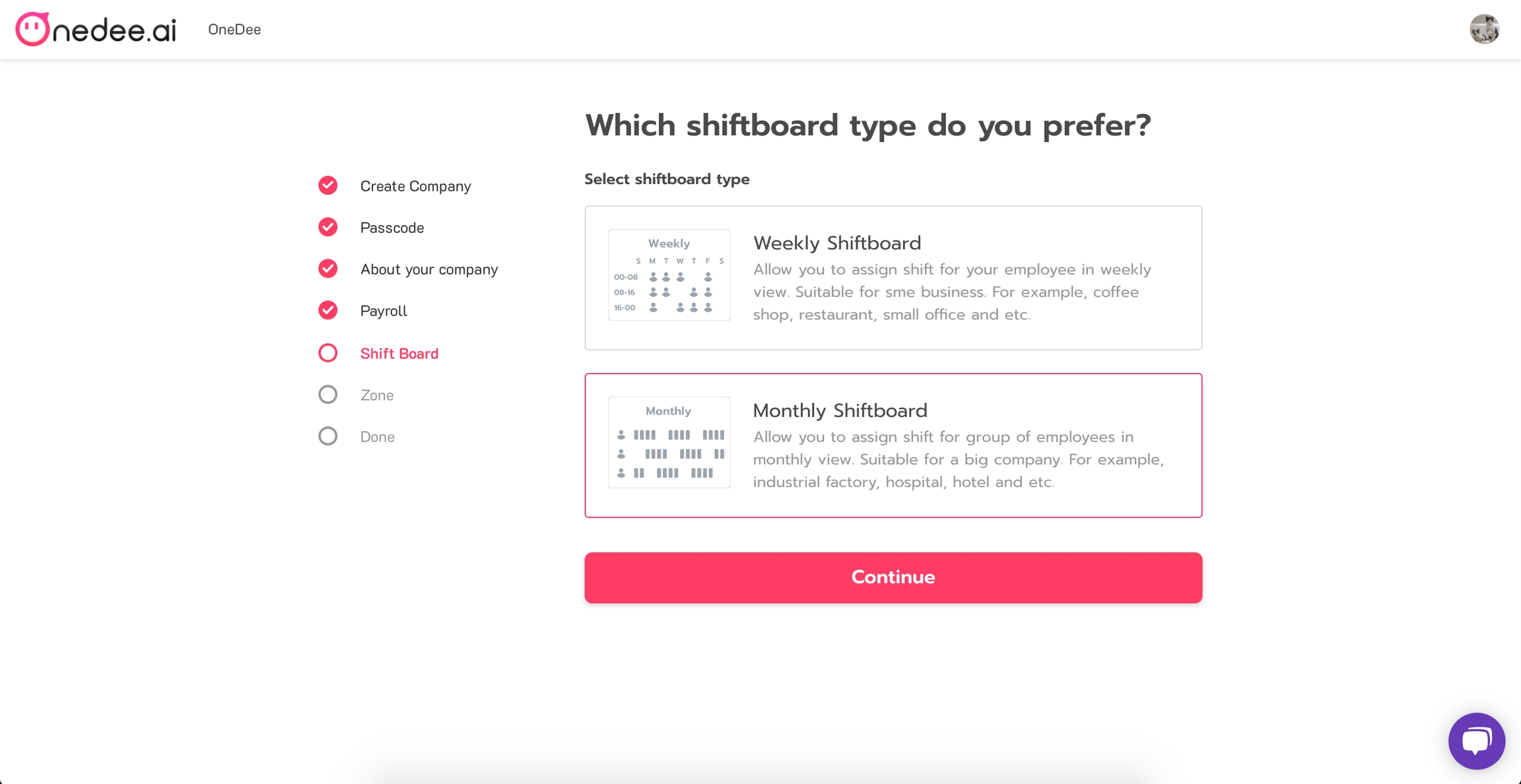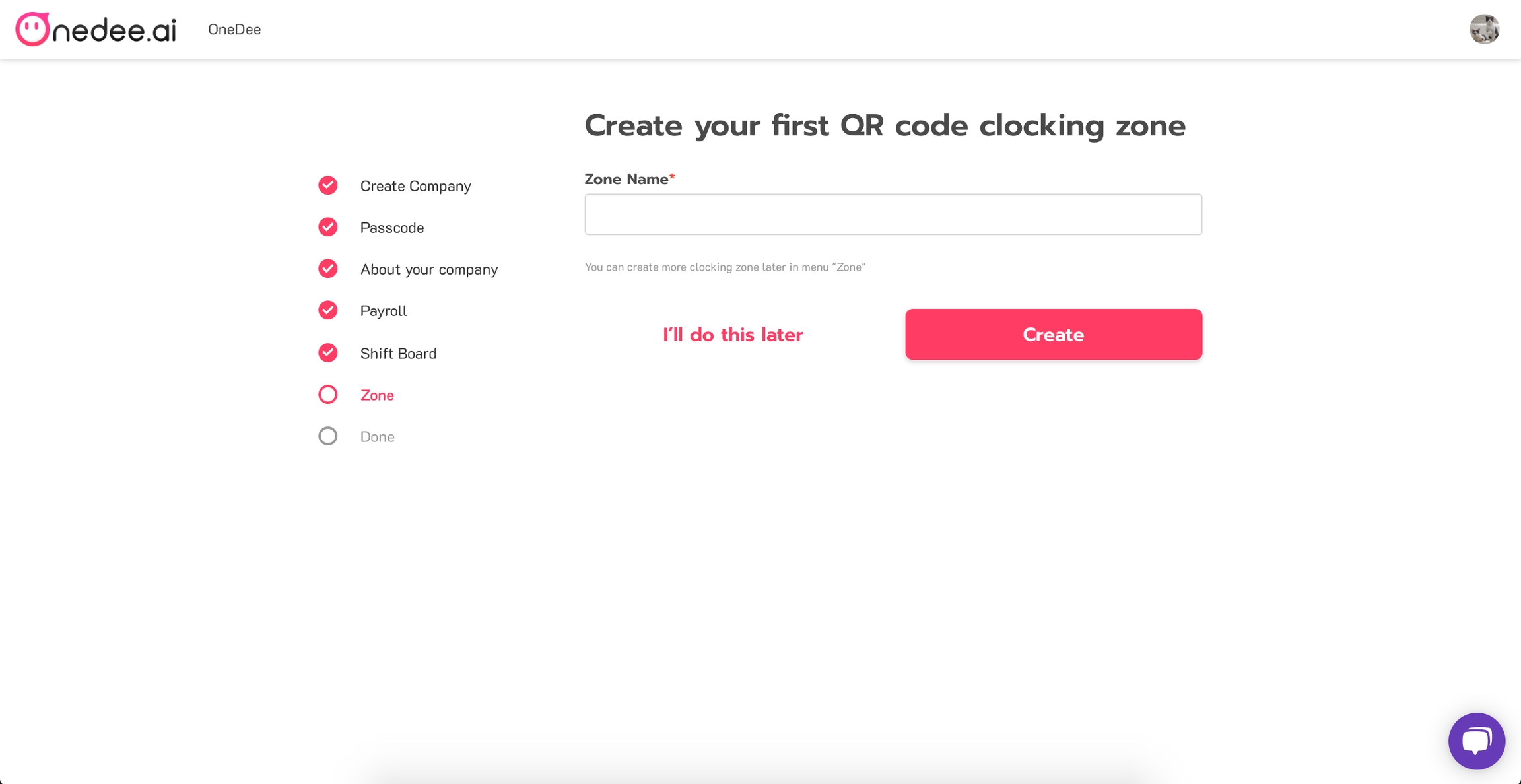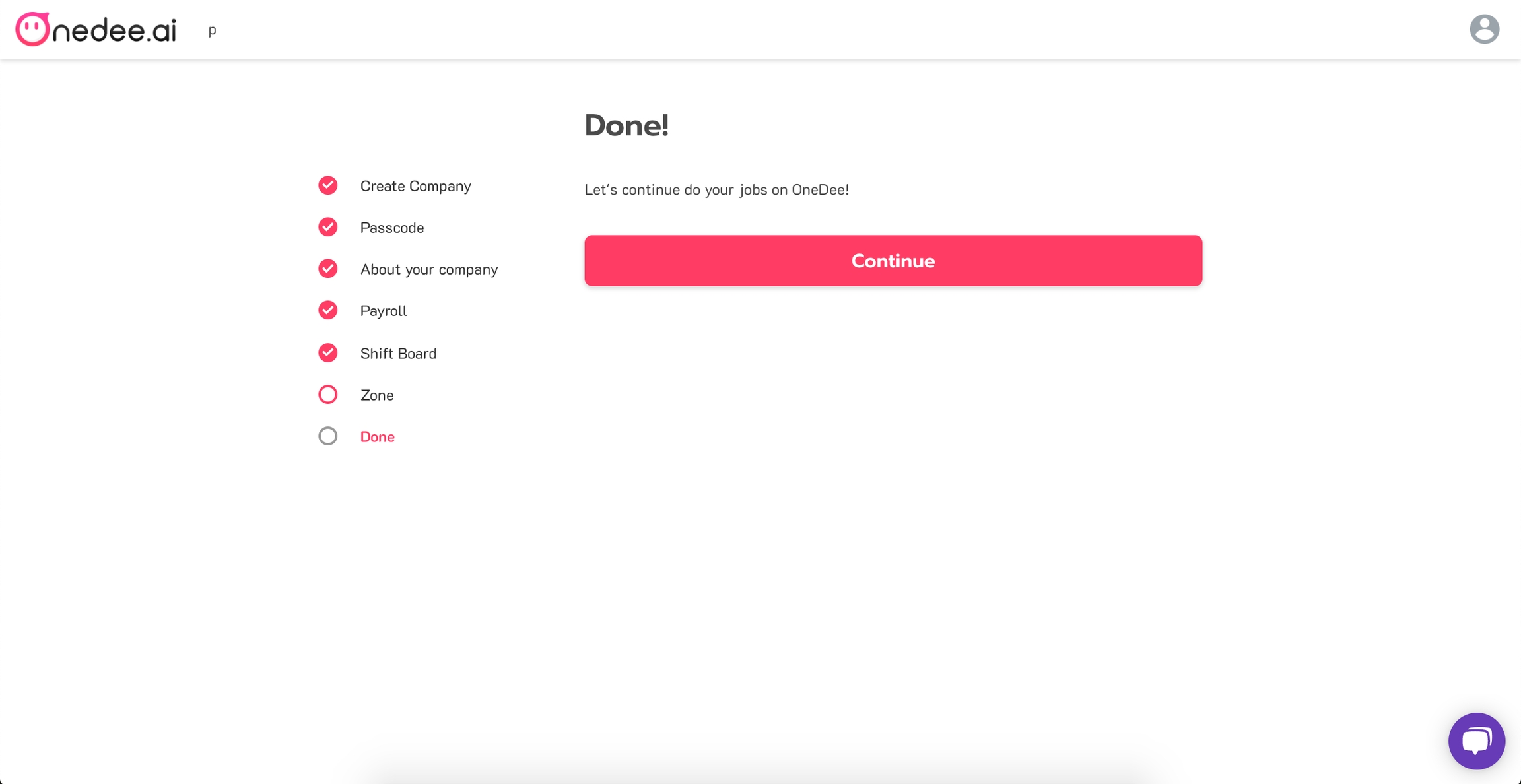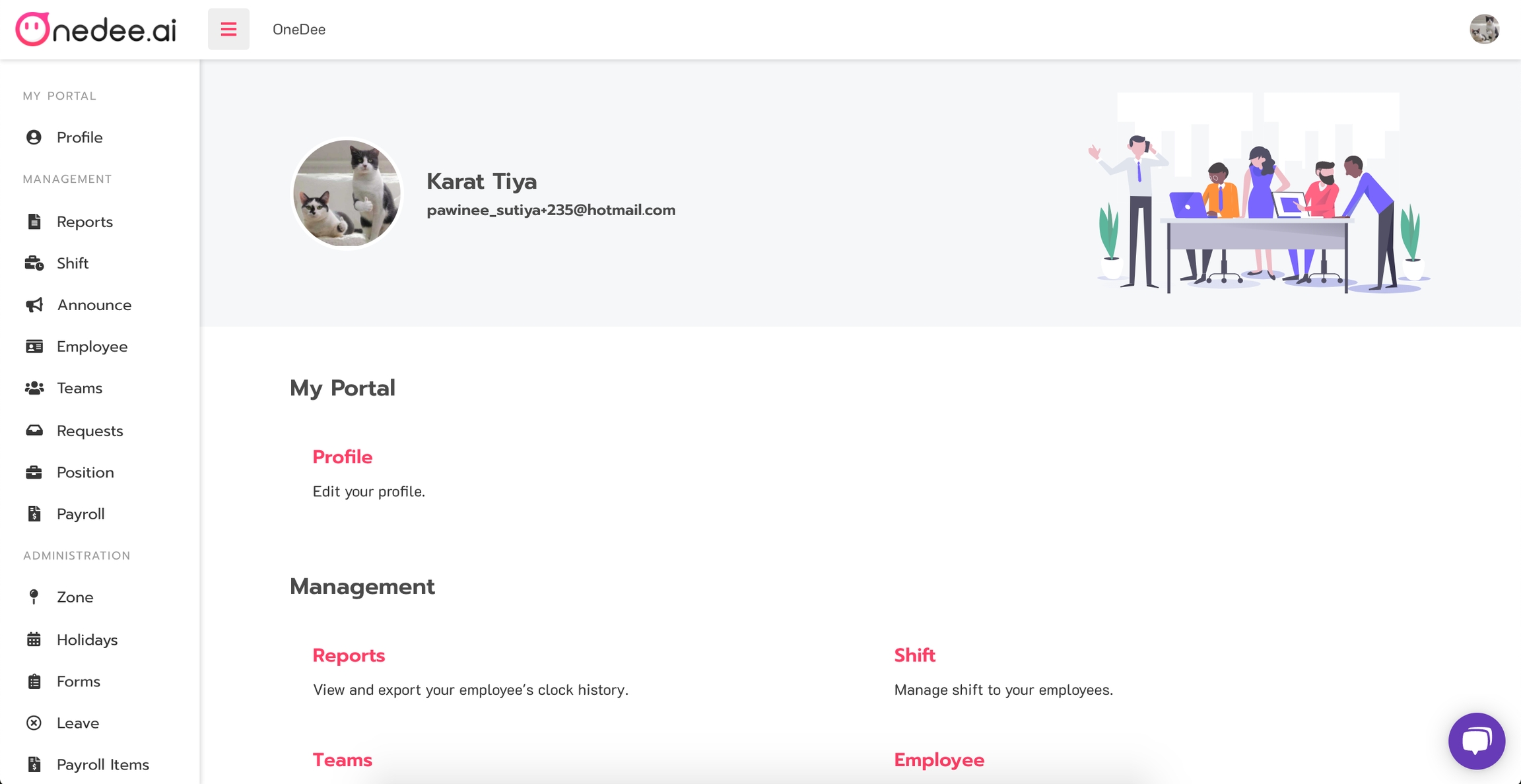การสร้างบริษัท
วิธีการสร้าง Profile (สำหรับผู้ดูแลระบบ)
หลังจากทำการเข้าสู่ระบบ จะไปยังหน้า Set up Profile
เพิ่มรูปประจำตัว
กรอก ชื่อจริง, นามสกุล ตามลำดับ
คลิก Continue
หลังจาก Set up Profile แล้ว จะเป็น การสร้างบริษัท
เลือก Create New Company
วิธีการสร้างบริษัท
เพิ่มรูปบริษัท
กรอก ชื่อบริษัท, เบอร์โทรศัพท์, ที่อยู่ ตามลำดับ
เลือก เขตเวลา
คลิก Create New Company
ระบบจะแสดงหน้า Passcode หลังจากสร้างบริษัท
คลิก Continue
แสดงหน้ากรอกรายละเอียดเพิ่มเติม
เลือกประเภทธุรกิจของคุณ พร้อมกรอกข้อมูลต่างๆ ตามลำดับ
คลิก Continue
ระบบจะแสดงหน้า Setup Payroll
เลือกข้อมูลธนาคารที่บริษัทคุณออกเงินเดือน
คลิก Continue
เลือกรูปแบบของการสร้างกะการทำงานของบริษัท
คลิก Continue
ระบบจะแสดงหน้า สร้างจุดลงเวลา QR Code ของบริษัท
กรอก ชื่อจุดลงเวลา ที่ต้องการ
คลิก Continue
คลิก I'll do this later ใช้ในกรณีที่ต้องการสร้างภายหลัง
แสดงหน้า สำเร็จ
คลิก Continue
เสร็จแล้วจะแสดงหน้าเว็บและเมนูทั้งหมดที่สามารถใช้งานได้ในระบบ OneDee.ai
Last updated